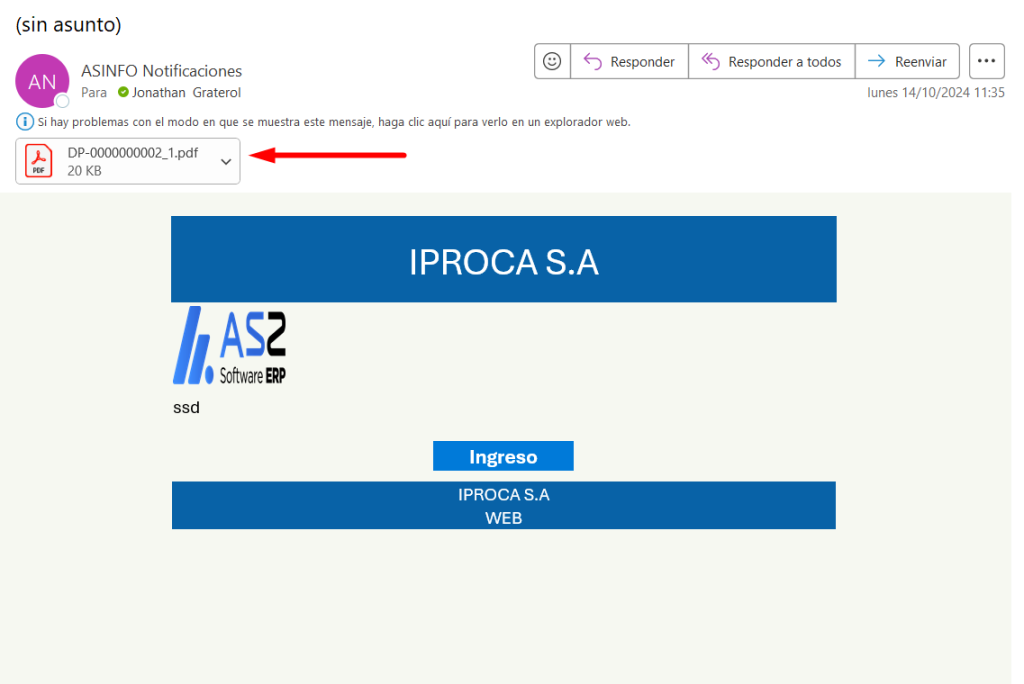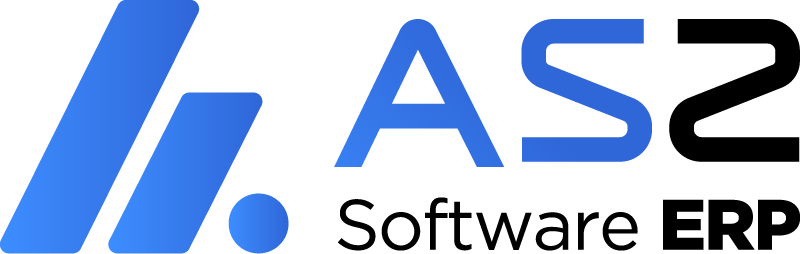
AS2 ERP – MEJORAS, ACTUALIZACIONES Y NUEVOS PROCESOS
MANUAL DE PROCEDIMIENTOS ÁREA DE CALIDAD
ÍNDICE
CAMBIOS, MEJORAS O ACTUALIZACIONES. 2
MANUAL DE PROCEDIMIENTOS SOBRE MEJORAS Y ACTUALIZACIONES – AS2 ERP
Este manual permite ver los procesos de cambios, mejoras y actualizaciones que se han realizado a las soluciones tecnológicas AS2.
CAMBIOS, MEJORAS O ACTUALIZACIONES
SISTEMA: AS2-ERP
ANTECEDENTES
Al consolidarse una solicitud de compra no se replican los documentos adjuntos de la solicitud a la consolidación.
OBJETIVO
Se agrega la funcionalidad para que se repliquen los documentos de la solicitud de compra a la consolidación y que al enviar por correo al proveedor se adjunte el documento cargado.
DESARROLLO
1.- Ingresar al AS2, a la página de categoría documento digitalizado /paginas/datosBase/empresa/categoriaDocumentoDigitalizado.jsf, se agrega el campo enviar requisición de compra (por defecto se inicializa en false).
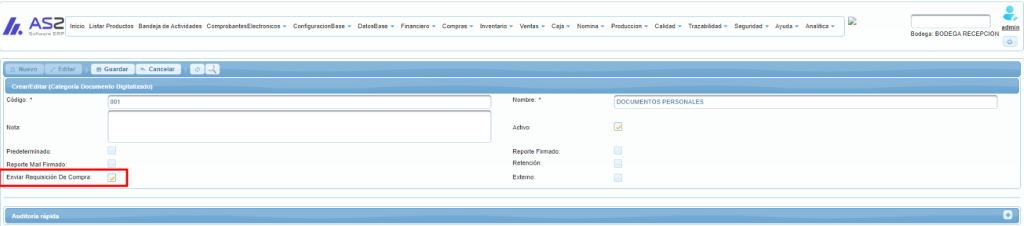
2.- En la página de documentos /paginas/datosBase/documento.jsf verificar o modificar que la solicitud de compra y la consolidación de solicitud de compra tengan asignado al menos una categoría con el indicador enviar requisición activa.
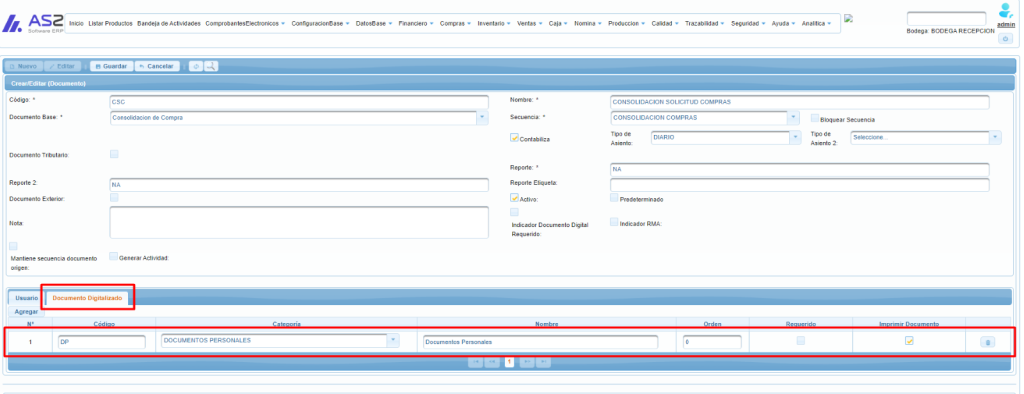
3.- Verificar que se encuentre activo el parámetro “CONSOLIDACION_SOLICITUD_DE_COMPRA_AUTOMATICO” en la página paginas/configuracionBase/configuracion.jsf.

4.- Generar una solicitud de compras desde la página paginas/compras/procesos/solicitudCompra.jsf y adjuntar un archivo.



El icono cambia a color verde una vez que se ha cargado un archivo.

5.- Una vez que se ha realizado y aprobado la solicitud de compra se crea una nueva consolidación de compra de forma automática con los archivos que se adjuntaron en la solicitud de compra.



6.- Enviar la requisición de compra en el siguiente botón

El email que se le envía al proveedor estará cargado el archivo que se adjunto desde la solicitud de compra.